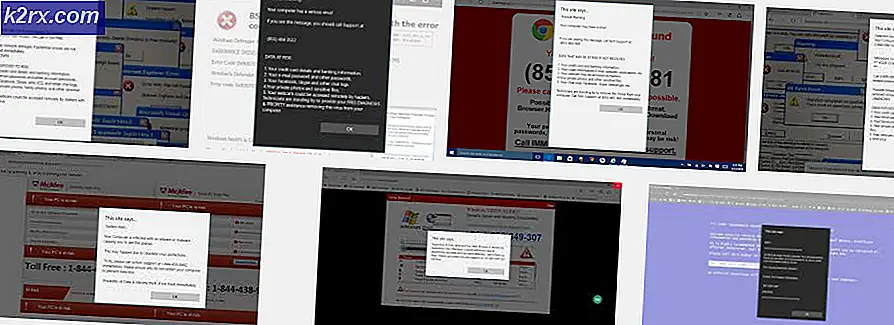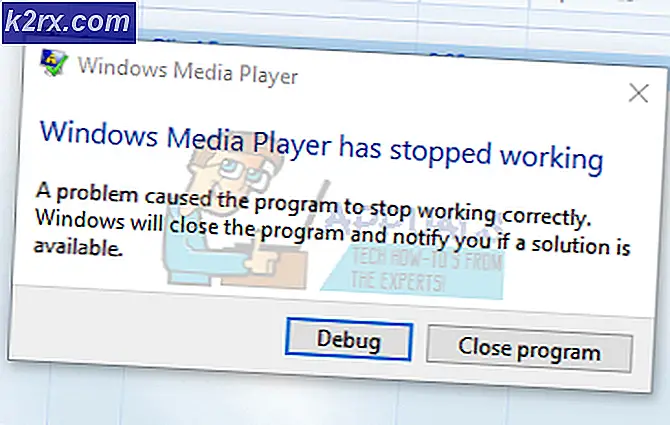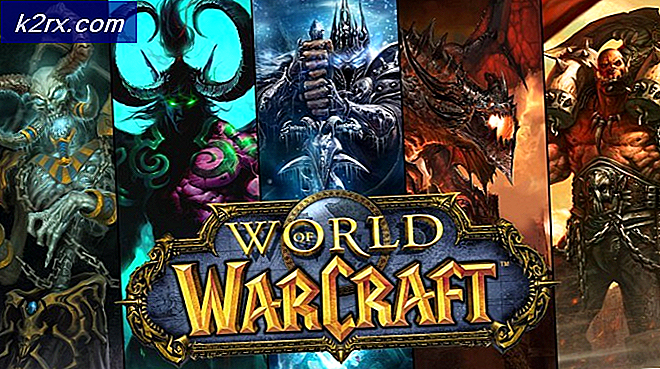Slik løser du Windows Update Error 0xc8000222
Windows System Update Readiness Tool, er en programvarepakke utviklet av Microsoft, for å hjelpe til med å fikse problemer som hindrer Windows Updates fra å søke. Dette verktøyet utfører en helsekontroll på operativsystemet for å sikre at Windows Update-prosessen kan fortsette.
Feilkode 0xC8000222 er en Windows Installer Error Code. Dette kan skje når du prøver å installere bestemte oppdateringer eller selve verktøyet. Selv Readiness Tool har noen avhengighet av Windows Update-prosessen. En virus- eller malwareinfeksjon bør alltid utelukkes, da det kan forårsake mange uventede feil med operativsystem. Andre ganger kan viktige delte biblioteker bli ødelagt, noen ganger på grunn av et virus eller skadelig programvareproblem. Andre ganger kan Windows Update Configuration eller Download Cache bli skadet og rydde det ut, løser problemet.
Nedenfor er noen metoder for å hjelpe til med å løse dette problemet. Vennligst kjør gjennom dem i den oppgitte rekkefølgen, og test Windows Update i mellom. Disse løsningene bør ikke kreve en omstart i mellom, med mindre det blir bedt om å gjøre det ved kommandoer som kjøres.
Slik kjører du kommandoprompt som administrator
Et par av disse metodene krever at kommandoer kjøres som administrator ved ledeteksten. Her er instruksjoner for å gjøre det. I Windows 8 og høyere, høyreklikk på Start-menyen og velg Kommandoprompt (Admin). Hvis brukerkontokontroll (UAC) er aktivert, blir du bedt om å la Windows Command Processor kjøre med eskalert tilgang. Vennligst velg Ja.
Metode 1: Kjør MalwareBytes og / eller SuperAntiSpyware
For Malwarebytes, sørg for at databaseversjonen er den siste og klikk Oppdater på hovedskjermen før du kjører skanningen. Utgaven bør angi gjeldende dato. Når det er oppdatert, klikker du på Skann nå. Det kan ta litt tid å fullføre, avhengig av størrelsen på harddisken og antall filer. Når du er ferdig, fjerner du noen av truslene som er angitt med resultatene. Det kan be deg om å starte på nytt etterpå for å kunne fjerne det. Vennligst gjør det da.
PRO TIPS: Hvis problemet er med datamaskinen eller en bærbar PC / notatbok, bør du prøve å bruke Reimage Plus-programvaren som kan skanne arkiver og erstatte skadede og manglende filer. Dette fungerer i de fleste tilfeller der problemet er oppstått på grunn av systemkorrupsjon. Du kan laste ned Reimage Plus ved å klikke herDeretter kjører SUPERAntiSpyware. I nederste høyre hjørne må du sørge for at den nylig er oppdatert. Det vil indikere tiden i nederste høyre hjørne, men for beste praksis klikk Klikk her for å se etter oppdateringer uansett. Neste klikk, Skann denne datamaskinen. Du kan legge til standardinnstillingene og klikke på Fullfør skanning.
Metode 2: Kjør SFC (System File Checker)
Kjør kommandoen sfc / scannow ved kommandoprompt som administrator. Denne prosessen kan ta fra 10 minutter til en time. Det vil vise trinnene underveis med en prosent fullført. På slutten vil det indikere om det fant noen problemer, og i så fall om noen problemer ble reparert.
Metode 3: Fjern Windows Update-konfigurasjon og buffer
I Windows 8 og høyere, høyreklikk på Start-menyen og velg Kommandoprompt (Admin) . Hvis brukerkontokontroll (UAC) er aktivert, blir du bedt om å la Windows Command Processor kjøre med eskalert tilgang. Vennligst velg Ja .
Deretter kjører du nettverksstopp wuauserv på ledeteksten og venter på meldingen som indikerer Windows Update-tjenesten ble stoppet .
Kjør ren c: \ windows \ SoftwareDistribution softwaredistribution.old for å omdøpe den gamle direkte og få Windows Update-tjenesten til å gjenskape denne mappen.
Til slutt, kjør nettstart wuauserv og vent på meldingen om at Windows Update-tjenesten ble startet .
På dette tidspunktet må du prøve å kjøre redskapsverktøyet igjen.
Metode 4: Reboot
Skulle ingen av metodene ovenfor fungere, og du ikke har startet om, må du starte på nytt og prøv igjen.
PRO TIPS: Hvis problemet er med datamaskinen eller en bærbar PC / notatbok, bør du prøve å bruke Reimage Plus-programvaren som kan skanne arkiver og erstatte skadede og manglende filer. Dette fungerer i de fleste tilfeller der problemet er oppstått på grunn av systemkorrupsjon. Du kan laste ned Reimage Plus ved å klikke her